Pengenalan fungsi PDF ke PPT:
PDF online ke PPT, dapat dicapai secara online secara langsung mengkonversi dokumen PDF menjadi file format PPT, pengguna dapat menyesuaikan memilih untuk mengkonversi format PPT atau format PPTX, sedangkan generasi presentasi PPT, mempertahankan konten teks asli, gambar, dan hyperlink dan tata letak Asli.
Sering kali, Anda harus mengonversi file pdf menjadi file ppt untuk penggunaan demonstrasi. Namun, saat digunakan, sebagian besar alat konversi ditemukan dikenakan biaya. Bahkan jika ada beberapa model dengan slogan gratis, di Bahkan, mereka masih harus menagih. Yang gratis hanya bisa ditransfer dua atau tiga halaman, dan penyelesaiannya tidak dapat memenuhi kebutuhan kita.
Di kantor, sering ada banyak kasus di mana format PDF dikonversi ke format PPT agar mudah dibaca dan diedit. Jika format PDF direkam ulang ke dalam format PPT, itu memakan waktu dan padat karya, dan itu akan mengurangi efisiensi kerja, tetapi gunakan konverter PDF. mengkonversi PDF ke PPT, format PDF dapat dengan cepat dikonversi ke format PPT.
Panduan Operasi PDF to PPT:
1. Menggunakan konverter PDF, unduh PDF terlebih dahulu konverter dan masukkan www.sanpdf.com di kotak pencarian Baidu.
Konverter, temukan unduhan yang tepat terkait tautan, buka koneksi dan klik Unduh untuk mengunduh, seperti yang ditunjukkan di angka.
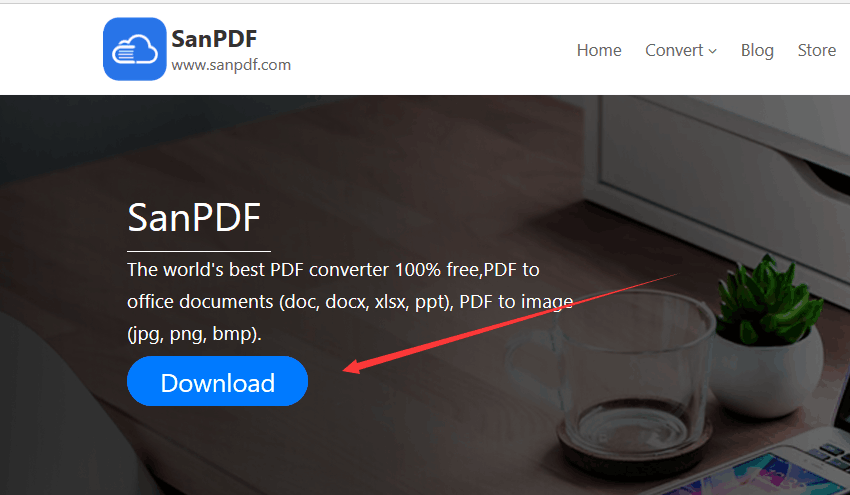
2. Setelah pengunduhan selesai, ikon konverter akan muncul di desktop. Klik dua kali untuk masuk.
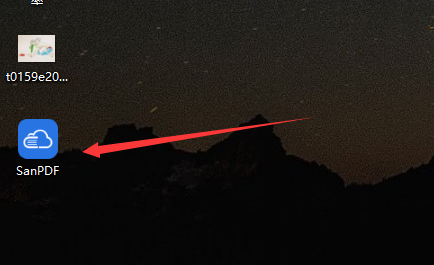
3. Kemudian klik dua kali mouse untuk membuka konverter, pilih fungsi di antarmuka operasi konverter, dan klik mengajukan opsi PDF KE PPT di antarmuka yang dipilih.
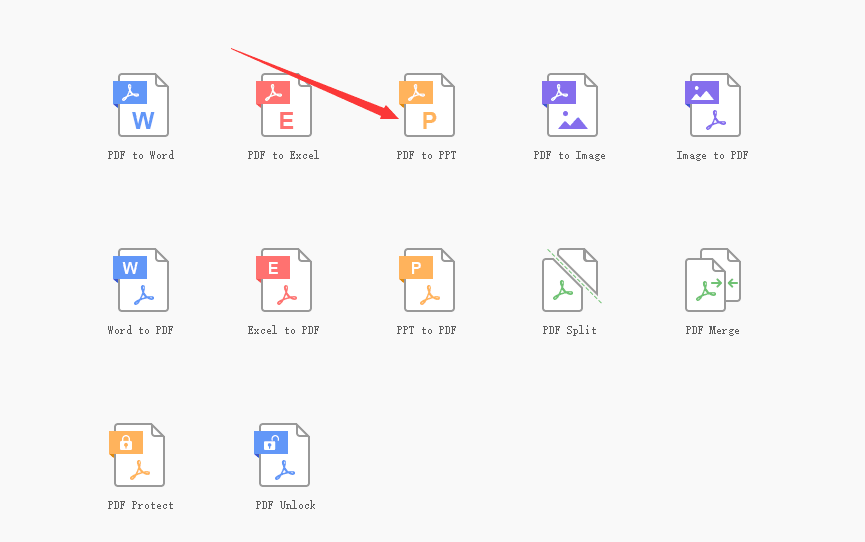
4. Selanjutnya, Anda dapat menggunakan mouse untuk mengklik Tambah File opsi untuk menambahkan dokumen PPT yang perlu dikonversi ke konverter. Di jendela pop-up menemukan dokumen PPT dan menggunakan mouse untuk mengklik untuk memilih, kemudian klik sudut kanan bawah untuk membuka Opsi, Anda dapat berhasil ditambahkan.
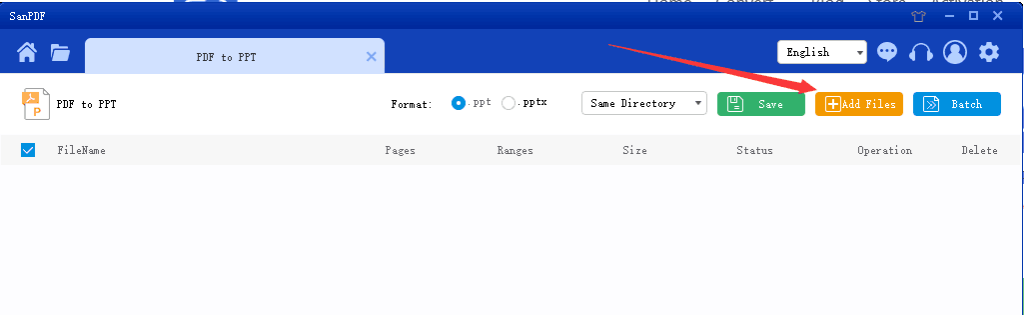
5, berikut ini Anda perlu menggunakan mouse untuk mengklik opsi mulai konversi di sudut kanan bawah konverter antarmuka, klik “mulai konversi” untuk mulai mengkonversi file format.
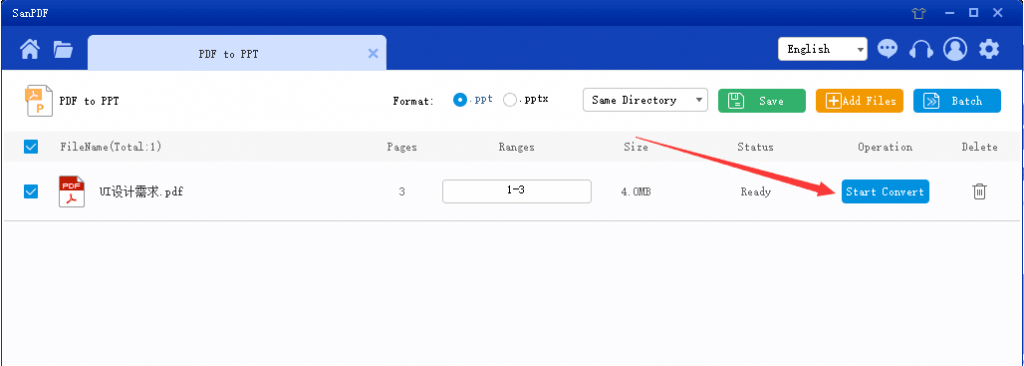
6. Jika Anda ingin dengan cepat melihat dan membuka yang dikonversi File PPT, Anda dapat mengklik tombol Open di sudut kanan bawah status kotak teks, dan file PPT yang dikonversi akan segera dibuka.
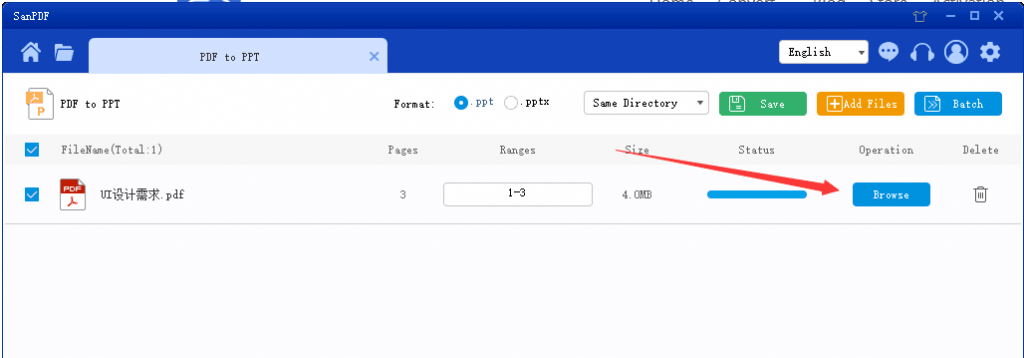
File ppt dan pdf adalah alat kerja penting dalam bekerja, jadi belajar bagaimana mengkonversi format ppt ke pdf akan menyelesaikan banyak kesulitan dan masalah dalam pekerjaan Anda.
pengingat ramah:
Pengguna yang tidak terdaftar memiliki 10 konversi, hanya file 2MB dapat dikonversi pada suatu waktu, dan batas waktunya adalah dua jam. jika kamu mau pemrosesan tak terbatas dan multipel pdf ke PPT, periksa toko kami, yang akan aktifkan fitur ini dan juga banyak izin lainnya.
Keamanan dokumen:
File akan dihapus secara otomatis setelah 24 jam, tidak seseorang dapat membaca atau mengunduh file-file ini, 100% menjamin privasi Anda. Untuk lebih informasi, silakan baca kebijakan privasi kami. Sanpdf membantu Anda meningkatkan efisiensi dan menghemat lebih banyak waktu untuk kehidupan yang penuh warna.
Sanpdf adalah untuk membantu pengguna memecahkan masalah. Menyediakan solusi tutorial. Dalam proses ini, kami menggunakan perangkat lunak kami sendiri. Kami juga punya alat untuk mencari online. Bantu pengguna memecahkan masalah! Dalam proses ini, kami program tutorial menulis guru terkadang sangat sulit untuk tutorial untuk menguji dan uji selama beberapa hari dan lembur terus menerus selama beberapa hari, dan semuanya penghargaan adalah semacam penegasan dan pujian tidak seberapa | bermanfaat kasual | selama kamu bahagia, Lebih seperti dorongan dan dorongan! ! !